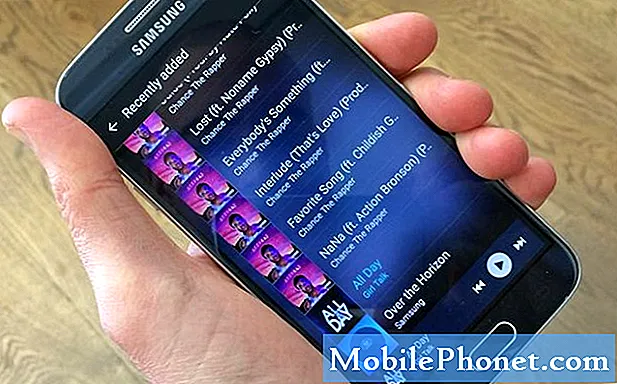תוֹכֶן
סמסונג גלקסי S10 פלוס הוא מכשיר פרימיום וכנראה הסמארטפון החזק ביותר שקיים כיום בשוק. מיותר לציין שזה מהיר ... סופר מהיר. עם זאת, חלק מהבעלים כבר התלוננו מכיוון שלפי הדיווחים היחידות שלהם התחילו לרוץ לאט. אלא אם כן המכשיר פועל לאט מחוץ לקופסה, אין לך מה לדאוג אם המכשיר שלך התחיל לבטא כמה סימנים לבעיות ביצועים.
בפוסט זה, אני אדריך אותך בפתרון בעיות ב- Samsung Galaxy S10 Plus שהתחיל לפעול לאט מסיבה כלשהי. מכיוון שזו לא הפעם הראשונה שנתקלנו בבעיה זו, אנו כבר יודעים דבר או שניים שיעזרו לך לגרום לה לרוץ מהר שוב. אם אתה מבעלי המכשיר הזה וכרגע אתה מתקבל על ידי בעיה דומה, המשך לקרוא למטה מכיוון שמאמר זה עשוי לעזור לך בדרך זו או אחרת.
עכשיו, לפני כל דבר אחר, אם יש לך בעיות אחרות בטלפון שלך, הקפד לעבור לדף פתרון הבעיות שלנו, כי כבר סיפקנו פתרונות למאות בעיות שדווחו על ידי הקוראים שלנו. רוב הסיכויים הם שאולי כבר סיפקנו פיתרון לבעיה שיש לך כרגע, אז נסה למצוא נושאים הדומים לשלך באותו דף ואל תהסס להשתמש בפתרונות שהצענו. אם הם לא עובדים או אם אתה זקוק לסיוע נוסף, מלא את שאלון הגיליונות שלנו ב- Android והקש על שלח ליצירת קשר.
פתרון בעיות של Galaxy S10 Plus שפועל לאט
כל עוד לטלפון שלך אין סימנים של נזק פיזי או נוזלי, אל תדאג יותר מדי אם הוא התחיל לרוץ לאט מכיוון שתמיד תוכל לתקן אותו לבד. לרוב, כאשר בעיה זו מתרחשת, זה רק בגלל כמה אפליקציות או בעיות קושחה קלות והנה מה שאתה צריך לעשות בקשר לזה ...
אילץ מחדש את הטלפון שלך שפועל לאט
אם זו הפעם הראשונה ששמת לב שהטלפון שלך פועל לאט, אל תעשה עדיין שום פתרון בעיות מסובך. אולי הפעלה מחדש בכפייה עשויה לפתור בעיה זו ככזו במקרה של בעיות דומות שנתקלנו בהן בעבר. הפעלה מחדש בכפייה יכולה לרענן את זיכרון הטלפון שלך כטען מחדש את כל שירותיו. כדי לעשות זאת, לחץ והחזק את מקשי עוצמת הקול והפעלה בו זמנית למשך 10 שניות או עד שהלוגו מופיע על המסך.
הטלפון שלך יאותחל מחדש כרגיל וברגע שהוא הופך פעיל, המשך להשתמש בו כדי לדעת אם הוא עדיין פועל לאט, כי אם הוא עדיין קיים, המשך לעבור להליך הבא.
חיבור ה- WiFi של Samsung Galaxy S10 Plus ממשיך לרדת
הפעל את הטלפון במצב בטוח כדי לדעת אם הוא פועל לאט במצב זה
הפעלת הטלפון במצב בטוח בלבד לא תפתור את הבעיה אך חשוב מאוד לעשות זאת מכיוון שהדבר ייתן לך מושג מה גורם לבעיה. אם הבעיה נגרמת על ידי יישומי צד שלישי, הטלפון שלך יפעל כרגיל במצב בטוח. לכן, נסה לבצע את הצעדים הראשונים ולראות מה קורה:
- כבה את המכשיר.
- לחץ והחזק את המקש כּוֹחַ מקש מעבר למסך שם הדגם המופיע על המסך.
- מתי סמסונג מופיע על המסך, שחרר את כּוֹחַ מַפְתֵחַ.
- מיד לאחר שחרור מקש ההפעלה, לחץ והחזק את המקש להנמיך קול מַפְתֵחַ.
- המשך להחזיק את להנמיך קול מקש עד לסיום ההפעלה מחדש של המכשיר.
- מתי מצב בטוח מופיע בפינה השמאלית התחתונה של המסך, שחרר את להנמיך קול מַפְתֵחַ.
בהנחה שהגלקסי S10 פלוס שלך פועל כרגיל במצב זה, הדבר הבא שעליך לעשות הוא לגלות איזו מהאפליקציות שלך גורמת לבעיה ואז להסיר אותה. יתכן שתצטרך להסיר יותר מאפליקציה אחת כדי לפתור בעיה זו.
עם זאת, אם הטלפון עדיין פועל לאט במצב זה, עברו לפיתרון הבא.
אפס את כל ההגדרות כדי לתקן את הטלפון שפועל לאט
ייתכן גם שהגורם לבעיה הוא כמה הגדרות שגויות. לכן, בשלב זה, עדיף לאפס את כל ההגדרות בטלפון שלך כך שהוא יוחזר להגדרות ברירת המחדל של היצרן או לתצורה מחוץ לקופסה. אל דאגה, אף אחד מהקבצים שלך לא יימחק אם עשית זאת. זה בטוח גם לטלפון וגם לקבצים, אך יעיל מאוד בתיקון בעיות רבות. כך זה נעשה:
- ממסך הבית, החלק למעלה במקום ריק כדי לפתוח את אפליקציות מַגָשׁ.
- בֶּרֶז הגדרות > ניהול כללי > אִתחוּל > אפס הגדרות.
- בֶּרֶז אפס הגדרות.
- אם הגדרת קוד PIN, הזן אותו.
- בֶּרֶז אפס הגדרות.
- המכשיר יופעל מחדש כדי לבצע את איפוס ההגדרות.
המשך בתצפית על הטלפון שלך כדי לדעת אם הוא עדיין פועל לאט כי אם כן, הגיע הזמן להחליף את המטמון בו המערכת משתמשת.
כיצד לשנות את הטפט ב- Samsung Galaxy S10 Plus שלך
מחק את מטמון המערכת כך שהוא יוחלף
מטמון המערכת הוא אוסף של מאות קבצים קטנים המשמשים את המערכת כך שהטלפון שלך יפעל בצורה חלקה ורגילה. כאשר קבצים אלה נפגמים, בעיות ביצועים יתרחשו וזו יכולה להיות הסיבה לכך שהטלפון שלך פועל כעת לאט אפילו אחרי כמה שבועות שיש לו את זה. כדי לטפל באפשרות זו, הנה מה שאתה צריך לעשות:
- כבה את המכשיר.
- לחץ והחזק את המקש הגבר קול המפתח וה ביקסבי ואז לחץ והחזק את המקש כּוֹחַ מַפְתֵחַ.
- כשהלוגו של Android מופיע, שחרר את כל שלושת המקשים.
- הודעת 'התקנת עדכון מערכת' תופיע למשך 30 - 60 שניות לפני שמופיעות אפשרויות תפריט שחזור מערכת Android.
- לחץ על להנמיך קול מקש מספר פעמים כדי להדגיש מחק את מחיצת המטמון.
- ללחוץ כּוֹחַ מקש לבחירה.
- לחץ על להנמיך קול מקש להדגשה כן, אותם ולחץ על כּוֹחַ מקש לבחירה.
- לאחר השלמת מחיצת המטמון, מאתחל מערכת עכשיו מודגש.
- לחץ על כּוֹחַ מקש להפעלת המכשיר.
לאחר שתעשה זאת, המשך להשתמש בטלפון שלך כדי לדעת אם הוא עדיין פועל לאט ואם הוא עדיין קורה, עליך לעשות את הפיתרון האולטימטיבי לכל נושא ביצועים.
גבה את הקבצים שלך ובצע את איפוס המאסטר
לאחר ביצוע ההליכים הקודמים וסמסונג גלקסי S10 פלוס שלך עדיין פועל לאט, עליך לאפס את הטלפון שלך. איפוס מאסטר יתקן את כל הבעיות הקשורות לקושחה, כולל בעיות ביצועים. עם זאת, עליכם להקדיש מעט זמן לגיבוי הקבצים והנתונים מכיוון שהם יימחקו במהלך התהליך ובהתחשב בכך שהטלפון שלכם פועל לאט, זה עלול לקחת זמן רב מהרגיל.
לאחר הגיבוי, הקפד להסיר את חשבונות Google ו- Samsung מהטלפון שלך, כך שלא תינעל בחוץ לאחר האיפוס. לאחר הגדרת הטלפון שלך, בצע את הצעדים הבאים כדי לשלוט באיפוסו:
- כבה את המכשיר.
- לחץ והחזק את המקש הגבר קול המפתח וה ביקסבי ואז לחץ והחזק את המקש כּוֹחַ מַפְתֵחַ.
- כאשר הלוגו של אנדרואיד הירוק מופיע, שחרר את כל המקשים ('התקנת עדכון מערכת' יופיע במשך כ30 - 60 שניות לפני שתציג את אפשרויות תפריט שחזור מערכת Android).
- לחץ על להנמיך קול מקש מספר פעמים כדי להדגיש 'מחק נתונים / איפוס להגדרות היצרן'.
- ללחוץ כּוֹחַ כפתור לבחירה.
- לחץ על להנמיך קול מקש עד לסימון 'כן - מחק את כל נתוני המשתמש'.
- ללחוץ כּוֹחַ כדי לבחור ולהתחיל את איפוס המאסטר.
- לאחר השלמת איפוס המאסטר, 'הפעל מחדש את המערכת כעת' מודגש.
- לחץ על מקש הפעלה כדי להפעיל מחדש את המכשיר.
אני מקווה שהצלחנו לעזור לך לתקן את הבעיה במכשיר שלך. נשמח אם תעזרו לנו להפיץ את הבשורה, אז אנא שתפו את הפוסט הזה אם תמצאו אותו מועיל. תודה רבה על הקריאה!
התחבר אלינו
אנו תמיד פתוחים לבעיות, לשאלות והצעות שלך, אז אל תהסס לפנות אלינו על ידי מילוי טופס זה. זהו שירות חינם שאנו מציעים ולא נגבה מכם אגורה עבורו. אך שים לב שאנו מקבלים מאות מיילים בכל יום ואי אפשר לנו להגיב לכל אחד מהם. אבל תהיו בטוחים שקראנו כל הודעה שאנחנו מקבלים. לאלה שעזרנו להם, אנא הפיצו את הידיעה על ידי שיתוף הפוסטים שלנו לחברים שלכם או פשוט אהבתם את דף הפייסבוק שלנו או עקבו אחרינו בטוויטר.
פוסטים רלוונטיים:
- תקן את Samsung Galaxy S10 Plus שממשיך לאבד את האות
- גלריית תיקון עצרה את השגיאה בסמסונג גלקסי S10 פלוס
- תקן את Samsung Galaxy S10 Plus שממשיך בפיגור או נעשה איטי